Kako najti sinhronizirana ozadja v sistemu Windows 10
Če uporabljate več sistemov Windows 10 in ste na svoj računalnik povezali Microsoftov račun, lahko nastavitve sinhronizirate v napravah. Ko sinhronizirate nastavitve, ena od mnogih stvari, ki se sinhronizirajo, je vaše ozadje. To pomeni, da če najdete lepo ozadje in ga v svojem delovnem sistemu nastavite kot svoje ozadje, se bo sinhroniziral z vašim domačim sistemom. To je vse super, a če boste kdaj morali najti sinhronizirana ozadja v sistemu, lahko. Windows 10 jih shrani na začasno lokacijo. Tu jih lahko najdete.
Sinhronizirana ozadja v sistemu Windows 10
Najhitrejši način za ogled vseh sinhroniziranih ozadij v operacijskem sistemu Windows 10 je odpiranje zaganjalnega polja z bližnjico na tipkovnici Win + R. V polje za zagon vnesite naslednje. Vnesete ga lahko tudi v lokacijsko vrstico v File Explorerju.
% localappdata% \ microsoft \ windows \ themes \ roamedthemefiles
Odprl se bo File Explorer in prikazala se bo mapa „DesktopBackground“. Znotraj te mape boste videli vsa sinhronizirana ozadja. Na voljo bodo v formatu BMP.
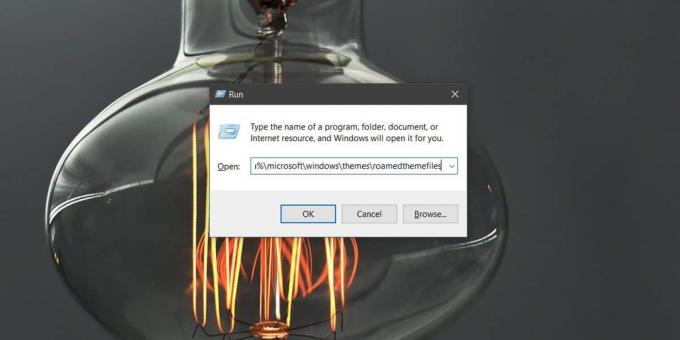
V to mapo ne bi smeli premikati nobenih datotek, razen če jih ne nameravate uporabljati. Če datoteke premaknete in je ena od njih še vedno v uporabi, boste na koncu črno ozadje.
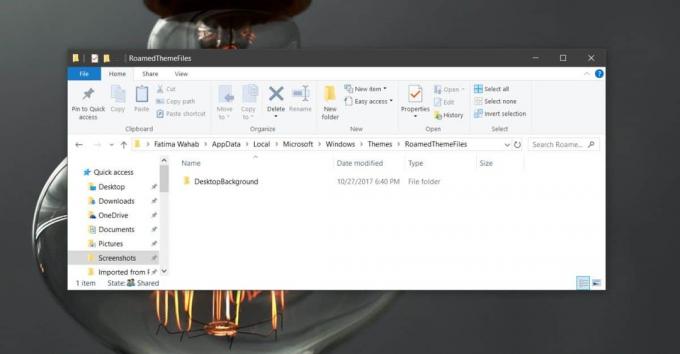
Windows 10 hrani kopijo vsakega ozadja, ki ga uporabljate. Ne bo imel kopije vsakega posameznega ozadja, vendar bo imel precej dolgo zgodovino le-teh. To zgodovino hrani tako, da v primeru, da pomotoma izbrišete prvotno datoteko ozadja, ne boste izgubili ozadja namizja. Hrani tudi začasno varnostno kopijo vseh slik Windows 10 Spotlight in jih lahko premaknete na stalno lokacijo če želiš.
Sinhronizirano ozadje je v zelo dobri kakovosti. Windows 10 kakovosti ne poslabša preveč. Datoteke BMP so velike, tako da veste, da ne dobivate grozne slikovne slike. Ko imate sliko, jo lahko delite z nekom, ki bi jo morda zahteval, uporabite sliko za kaj drugega ali pa jo uporabite kot ozadje v lokalnem računu.
Ozadja za sinhronizacijo med različnimi sistemi trajajo malo časa. Če ste pred kratkim v enem sistemu zamenjali ozadje in se ni sinhroniziralo z vašim novim sistemom, mu dodajte nekaj minut. Če sistem izklopite drugič, ko ste spremenili ozadje, se morda ni naložil v strežnike Windows, kjer naj bi se nato sinhroniziral z drugim sistemom. Prehod ni enostaven, vendar ni preveč naglo.
Iskanje
Zadnje Objave
Wuala zdaj ponuja brezplačno funkcije različice Pro [Pregled]
Dropbox je trenutno najbolj znana storitev sinhronizacije podatkov ...
Textaizer Pro: En tekstualni mozaik in ASCII umetnostni generator, ki naj bi jim vladal
Za tiste, ki niste seznanjeni z umetnostjo ASCII, gre za obliko gra...
Kako odpreti lupino Linuxa v mapi v operacijskem sistemu Windows 10
Windows 10 ima dve aplikaciji ukazne vrstice; PowerShell in ukazni ...

![Wuala zdaj ponuja brezplačno funkcije različice Pro [Pregled]](/f/f4951419f225b4b7d3e0534d02435349.jpg?width=680&height=100)

